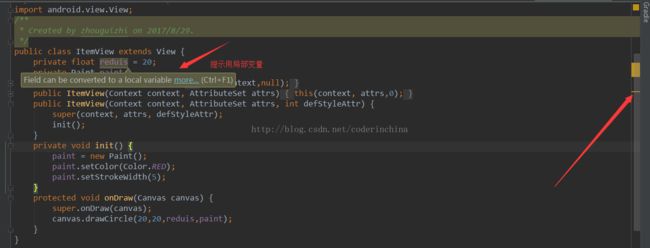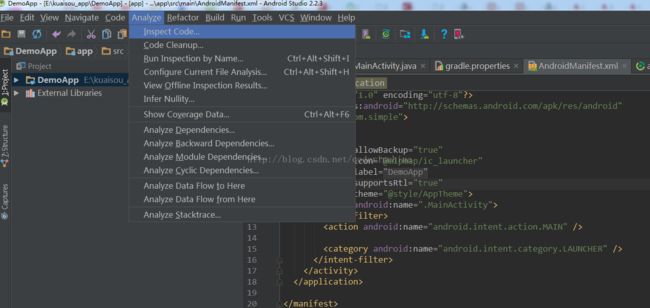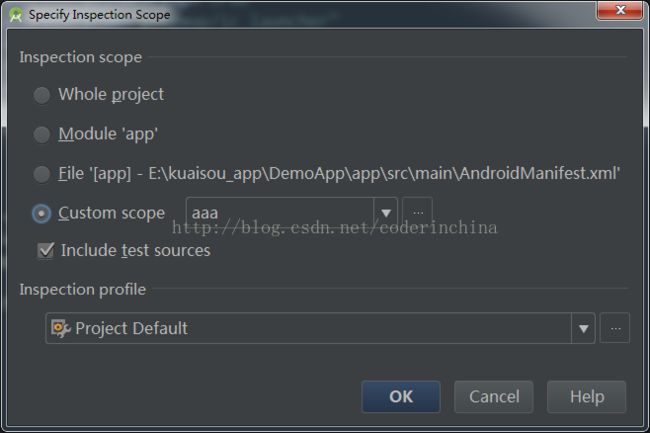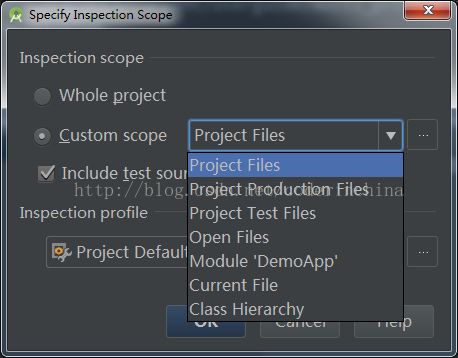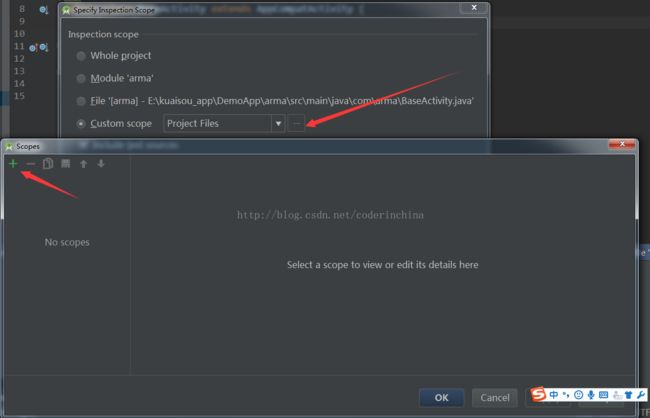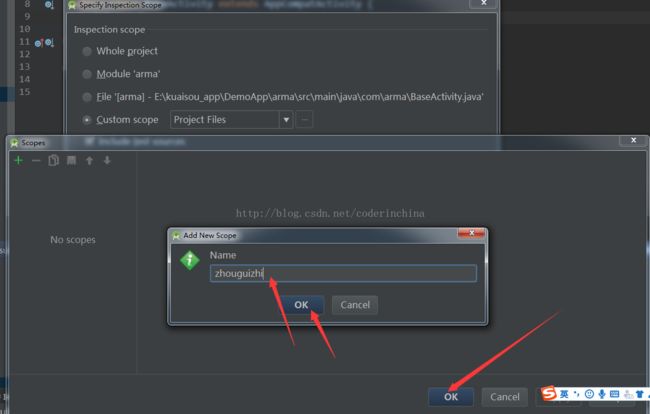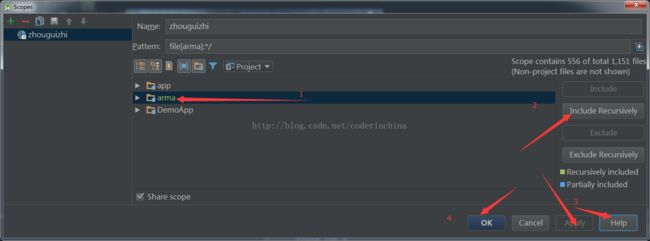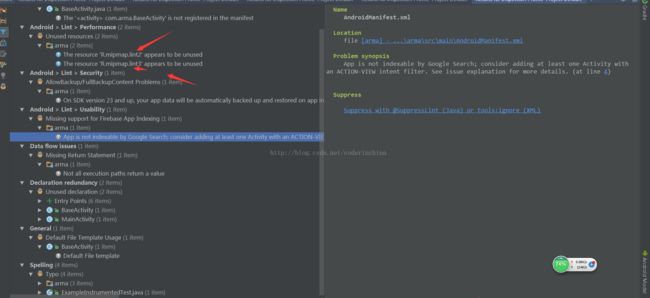android lint检查 优化代码
什么是lint检查
android Lint是一个静态代码分析工具,它能够对你的android项目中潜在的bug,可优化的代码,安全性,性能,可用性,可访问性,国际化等进行检查
比如我下面的截图:
这是Lint检查语法,发现reduis这个变量只有在一个方法中使用到了,建议我们定义成局部变量,因为局部变量一旦方法执行完毕就会释放.
如果使用android studio开发就很方便了,默认已经集成了lint了,现在讲讲在studio中的使用:
Lint在android studio中的使用
第一步:
点击了Inspect Code后会弹出这个框:
上面有几个选项
Whole project 是检查整个项目,比如你公司的项目和自己写的demo也在这个项目中,这个时候就没必要选中整个项目检查了,除非这个项目全是相关的,比如就你公司一个项目,那样这样可以,
Custom scope:自定义检查范围,看单词就知道了, 点击custom scope中的三角标会展开如下几个选项:
这几个选项分别是如下意思:
Project Files:所有项目文件
Project Production Files:项目的代码文件
Project Test Files:项目的测试文件
OpenFiles:当前打开的文件
Module ‘app’:主要的 app 模块
Current File:当前文件
class Hierarchy:检查当前类以及子类
有如下对话框:
哪检查的结果图:
你会发现会检查出我在BaseActivity和MainActivity都定义了一个int变量,但是都没用到,
其实系统会帮你找到问题 而且还会给出解决方案:
接着上面的讲,
这是选择自定义的检查范围,点击了绿色的加号后:
Local:只能当前项目中使用
Shared:其他项目也可以使用
这是你输入了名字后会出现如下界面;
你是选择当前项目呢,如果是选择app,arma就代表检查这二个项目,DemoApp是检查这个工作空间所有的项目,
我右边红色的框有四个选项:
Include:包括当前文件夹内的文件,但不包括他的子文件夹
Include Recursively:包括当前文件夹以及它的子文件夹内所有的文件夹,递归添加
Exclude:移除当前文件夹,不包括子文件夹
Exclude Recursively:移除当前文件夹及所有子文件夹
我现在项目中放二个图片但是在项目中没有用到:
按照上面的操作步骤:
检查结果:
是吧,如果你刚进项目组老大叫你把没用到的图片删除掉,减少apk体积,而且你刚来,对项目不熟,不知道哪里有没有用到,懂了这个是不是很nice,而且项目哪里需要优化也知道在哪里做优化.